


ps2020查找边缘滤镜怎么用,点击滤镜菜单,点击风格化,点击查找边缘。
下面给大家介绍的是ps2020查找边缘滤镜怎么用的方法,具体操作步骤如下:
型号:win10笔记本电脑
系统:win10系统
软件:photoshop2020软件
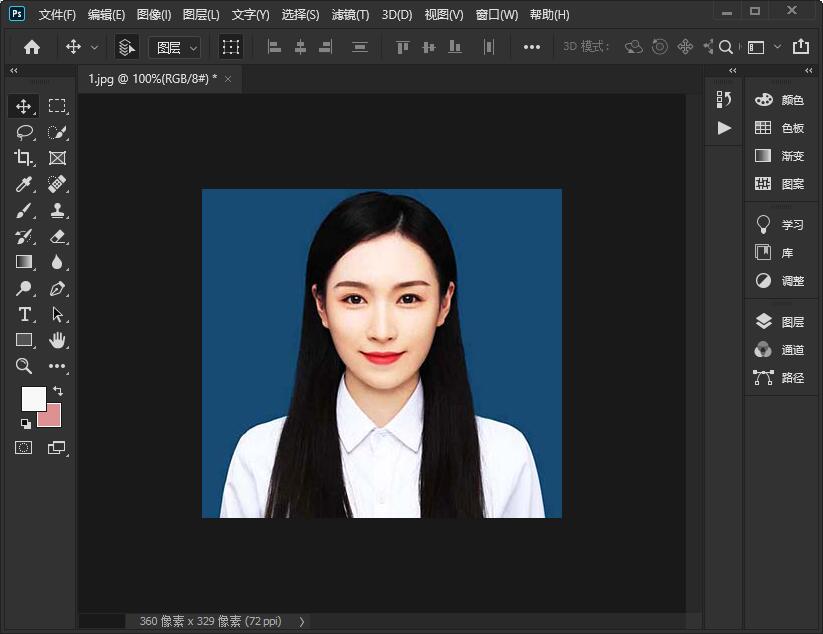 2
2、点击滤镜菜单,点击风格化,点击查找边缘。
2
2、点击滤镜菜单,点击风格化,点击查找边缘。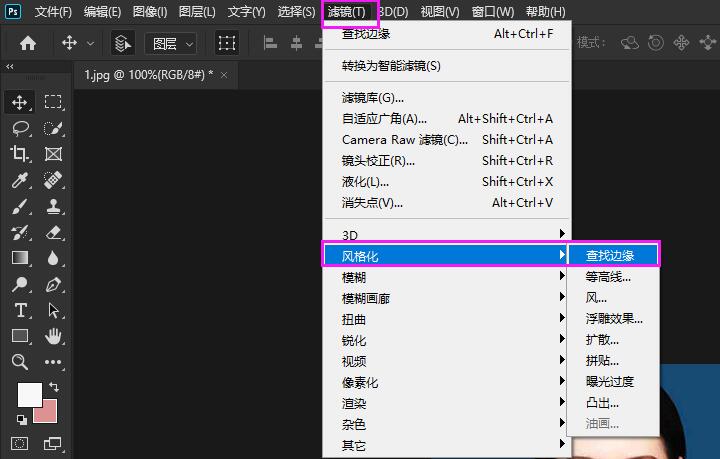 3
3、这样人物就进行了查找边缘风格化效果。
3
3、这样人物就进行了查找边缘风格化效果。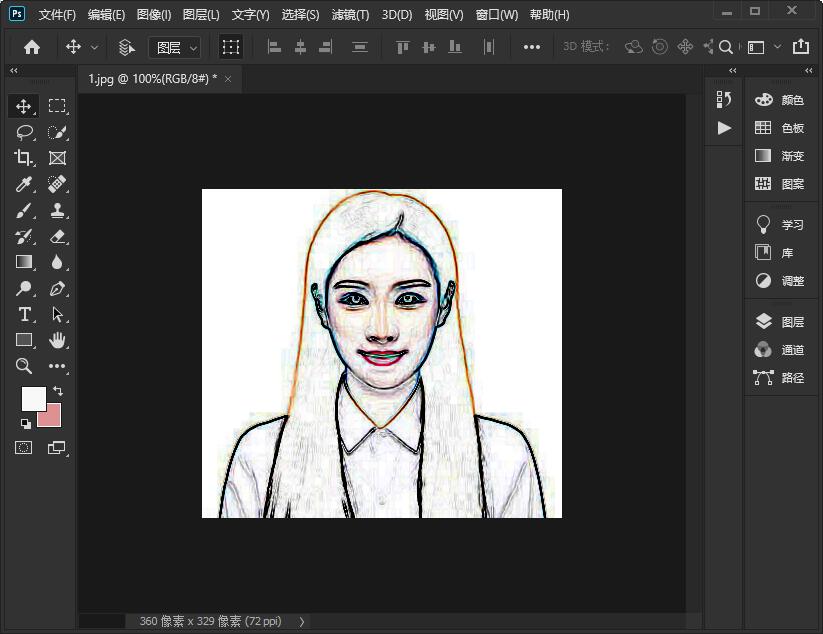 4
4、点击图像菜单,点击调整里面的去色。
4
4、点击图像菜单,点击调整里面的去色。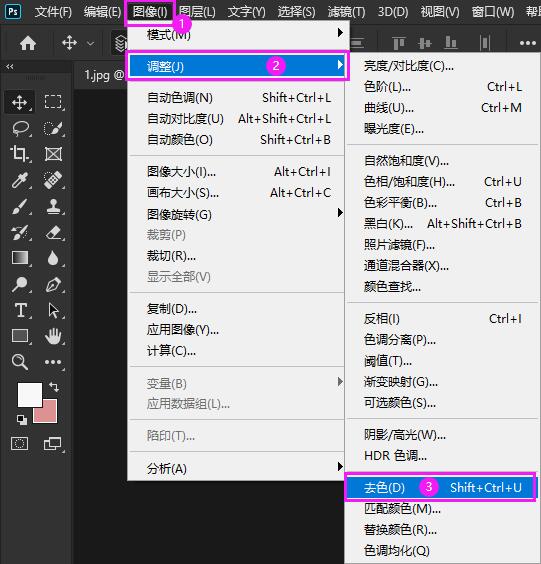 5
5、然后再点击图像菜单里面的调整,再点击亮度/对比度。
5
5、然后再点击图像菜单里面的调整,再点击亮度/对比度。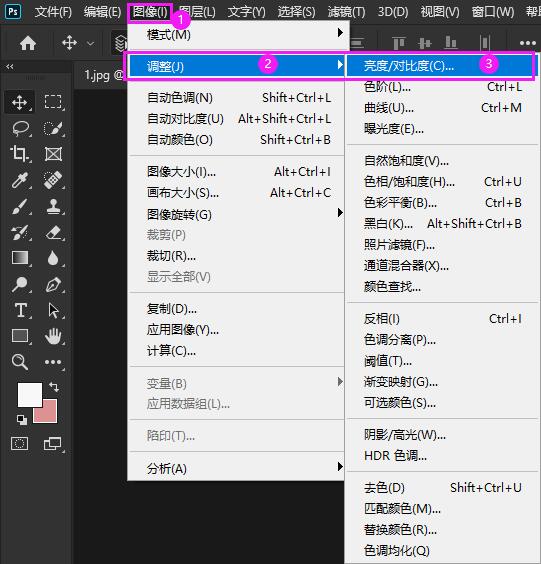 6
6、弹出亮度/对比度,设置相关参数,点击确定。
6
6、弹出亮度/对比度,设置相关参数,点击确定。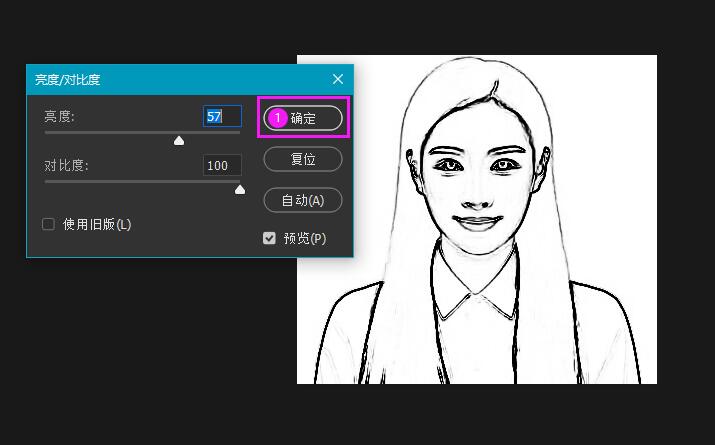 7
7、这样就彩色变成了素描。
7
7、这样就彩色变成了素描。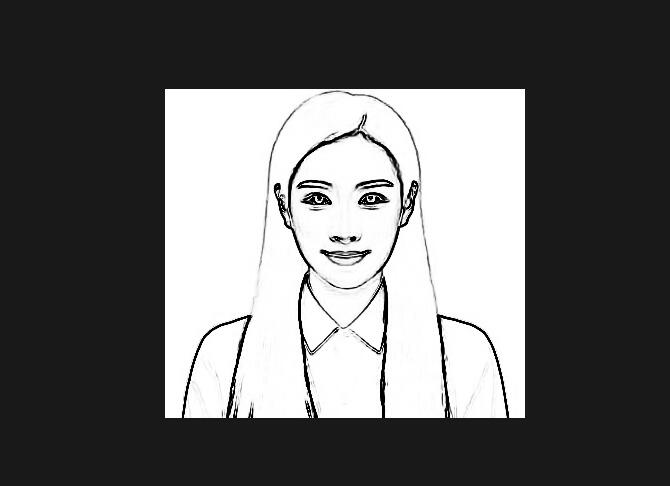 END
END
以上就是ps2020查找边缘滤镜怎么用的方法,具体操作步骤如下: